Как да преименувате файлове в Linux
Преименуването на файлове не е особено усъвършенствана операция; докато това се прави на малък брой файлове, обикновено не се изискват специални инструменти. Въпреки това, когато има цяла папка от снимки от миналата година на почивка, която чака да бъде преименувана, може да е разумно да се помисли за някои спестяващи време трикове или приложения.
Има два общи подхода към преименуването на партидните файлове: може да се извърши или чрез интерфейса на командния ред, или чрез използване на самостоятелно приложение. Потребителите на Linux вече знаят колко мощен е CLI, така че не бива да се изненадва, че има няколко команди за преименуване на файлове.
Свързани : 15 от най-добрите безплатни игри за Linux
Преименуване на файлове с команда "mv"
Един прост начин за преименуване на файлове и папки е с командата mv (съкратена от "move"). Нейната основна цел е да премества файлове и папки, но може и да ги преименува, тъй като актът на преименуване на файл се интерпретира от файловата система като преместване от едно име на друго.
Следният синтаксис се използва за преименуване на файлове с mv:
mv (опция) име на файл1.ext име на файл2.ext
където "filename1.ext" е оригиналното, "старото" име на файла и "filename2.ext" новото име.

Същият модел работи при преименуването на папки. Ако файловете не се намират в активната папка, трябва да се посочи пълният им път:
mv /home/user/Files/filename1.ext/home/user/Files/filename2.ext
Обърнете внимание, че командата mv изисква разрешение за запис на папката, съдържаща файловете. В случай на системни файлове и папки, потребителят трябва да получи root разрешения за преименуване на файлове чрез prepending mv със sudo или su . Допълнителен слой защита се осигурява от опцията "-i" (интерактивна), която изисква от потребителя да потвърди преименуването на файла, преди да бъде действително приложен.
Има и опцията -v (verbose), която изброява всички промени, направени от mv . Опциите са написани след mv но преди имената на файловете.
Използване на командата "преименуване"
Тази команда е малко по-напреднала от mv, защото изисква познаване или поне основно познаване на регулярните изрази. Това може да звучи страшно, но все още не се отказвайте от rename - може да се използва за просто преименуване на партиди просто като следвате уроци като тази.
Синтаксисът за rename изглежда така:
преименуване (опция) '/ име / ново име' file1.ext file24.ext
Писмото "s" означава "заместител" и това е основната част от регулярния израз. Единични оферти около него са задължителни. Наличните опции са:
-v(подробно, отпечатва списъка с преименувани файлове заедно с новите им имена)-n("без действие", тестов или симулационен режим, който показва само файловете, които ще бъдат променени, без да се докосват до тях)-f(принудително презаписване на оригиналните файлове)
Командата rename също така приема заместващи символи, за да преименувате няколко файла от един и същ тип, и работи и на файловите разширения. Например, това ще промени всички файлове с разширение .jpeg до .jpg:
преименувайте \ .jpeg / \. jpg / '*
Символът за заместващ символ (*) означава, че всички файлове в папката ще бъдат засегнати.
Регулярният израз също има свои собствени опции (модификатори): "g" (глобално, засяга всички появявания на израза) и "i" (извършва нечувствително заместване на буквите). Те са написани в края на израза точно преди заключителната единична оферта и могат да бъдат комбинирани:
преименувайте -n 's / DSC / photo / gi' * .jpg
Това ще се отнася за всички .jpg файлове, които съдържат "DSC", "dSC", "dsc" ... и да променят тази част от името на файла на "photo". Но поради опцията "-n" командата всъщност не би преименувала файловете, а просто ги отпечатвала в прозореца на конзолата.
Заместването не е единственото нещо, което този регулярен израз може да направи. Има и превод - маркиран с буквата "y" - който може да трансформира имената на файлове на по-сложно ниво. Най-често се използва за промяна на името на файла:
преименувайте "y / az / AZ / '* .jpg
Това би променило имената на всички .jpg файлове от малки до големи. За да го направите обратно, просто превключете частите "старо име" и "ново име" на регулярния израз.
Използването на командата rename свежда до смесването на няколко основни шаблона за постигане на желания резултат. Благодарение на опцията "-n", потребителите никога няма да излагат файловете си на риск (или нервите им са застрашени), тъй като предлага безопасна и полезна визуализация на това, как ще изглеждат преименуваните файлове.
pyRenamer - лесният изход
И накрая, решението, което всички антиконзолни потребители чакат: приложение за настолни компютри, където всичко може да се осъществи с едно щракване на мишката. pyRenamer е инструмент за преименуване на файлове, направен в Python. Понастоящем официалният уеб сайт изглежда е надолу, но потребителите на Ubuntu и неговите производни все още могат да инсталират pyRenamer от хранилищата, като използват командата:
sudo apt-get инсталирате pyrenamer
Друга възможност е да го компилирате с помощта на този набразден код от GitHub.

Интерфейсът се състои от четири части:
- браузър за преглед на дървовидни файлове за избиране на файлове и папки
- централен екран за предварителен преглед на имената на файловете преди и след преименуването им
- табла за управление за избор на критерии за преименуване
- страничната лента Опции
PyRenamer може да премахва акцентите и да дублира символите от имена на файлове, да заменя всеки низ от текст с друг, да променя имената на файловете в главни, малки или изречения и автоматично да вмъква или премахва интервали и долни черти. Начинаещите ще го харесат, защото всичко това може просто да бъде избрано в областта с табове, предварителен преглед в главната област и потвърден чрез кликване върху Преименуване. Ако искат да експериментират с шаблони, pyRenamer предоставя маска за по-лесно.

Разширените потребители ще оценят способността на pyRenamer да преименува мултимедийни файлове, като прочете от своите метаданни. Също така е възможно ръчно да преименувате един файл, когато не е необходимо да се преименува партида.
По същество pyRenamer обвива функционалността на mv и remove командите в лесен за използване GUI. Това е чудесен избор за тези, които не са сигурни в своите CLI умения.
Разбира се, съществуват и други начини за преименуване на файлове в Linux - например чрез писане на скрипт или чрез използване на други инструменти, подобни на pyRenamer. Какво използвате, за да преименувате файловете си? Споделете вашите съвети и трикове в коментарите.
Оптимизирайте използването на Линукс с този пакет
Не сте сигурни как да оптимизирате Linux така, че да отговаря най-добре на вашите лични или професионални нужди? Този пакет за Linux Power User е чудесно място за започване на разбирането. В рамките на пет курса ще научите уменията на критичната командна линия, от които се нуждаете, за да започнете да работите продуктивно с Linux и да отворите свят на нови възможности. Получете достъп днес само за $ 19.




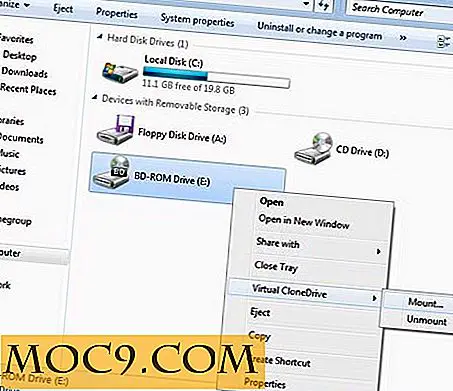
![Основите на RPM - YUM репозитории [Linux 101]](http://moc9.com/img/__image1.png)
![Управление на шумни или прегряващи вентилатори с Mac Fan Control [Mac]](http://moc9.com/img/macs-fan-control-menu-bar-icon.jpg)
